Подключение кабелей и проводов к системному блоку компьютера
05/04/2018
4.1 K
блок, инструкция, кабель, компьютер, подключить, провод, системный
У некоторых пользователей возникают затруднения при подключении системного блока. Иногда из-за ошибок при подключении компьютер отказывается работать. В общем, операция подключения системного блока довольно проста, но существуют некоторые моменты, в которых можно допустить ошибку.
Нажмите для увеличения изображения
Вот один пример, звонит пользователь и говорит «я перенёс компьютер, подключил, а он не работает, экран чёрный ничего нет». Причина в том, что в некоторых компьютерах есть два видеоадаптера (видеокарты), один интегрированный в материнскую плату (встроенный), а второй внешний, установленный в слот расширения видео (AGP или PCI Express). При присутствии внешней видеокарты, встроенная автоматически отключается, а пользователь по ошибке подключает к интегрированной в материнскую плату. Разъём встроенной видеокарты в системном блоке башенного типа находится выше и расположен вертикально. Подключать всегда нужно в нижний, расположенный горизонтально.
Разъём встроенной видеокарты в системном блоке башенного типа находится выше и расположен вертикально. Подключать всегда нужно в нижний, расположенный горизонтально.
Бывают ошибки при подключении мыши и клавиатуры PS/2 (с круглым разъёмом). Их путают местами и при этом либо компьютер вообще не запускается, либо не работают ни мышь, ни клавиатура. Здесь определить можно следующим образом: Разъём для клавиатуры всегда фиолетовый и расположен ближе к краю корпуса системного блока, а разъём для мыши зелёного цвета и дальше от края. Мышь и клавиатуру к разъёмам PS/2 можно подключать только при выключенном компьютере, иначе можно повредить системную плату.
Нужно также не забывать про выключатель на блоке питания на задней части системного блока. Его включённое состояние показано на фото. С выключателем бывают даже курьёзы. Например, был такой случай, системный блок вынутый, из ниши компьютерного стола работал нормально, а в задвинутом состоянии, отказывался включаться. Оказывается, выключатель блока питания упирался в стенку стола и выключался.
Нажмите для увеличения изображения
Звуковые устройства, подключаются через круглые разъёмы небольшого размера, наружным диаметром 7 мм. В разъём зелёного цвета подключают звуковые колонки или наушники. В разъём красного или розового цвета подключают микрофон. Разъём синего цвета называется линейный вход и предназначен для подвода звукового сигнала от различных звуковых устройств, например магнитола, аналоговая видеокамера, внешний CD/DVD плейер и другие.
Разъёмы USB это универсальный последовательный интерфейс передачи данных. Большинство современных внешних устройств (принтеры, сканеры, мфу, флэшки и другое) подключают через USB. Подключение устройств через USB порты можно производить, не выключая компьютера.
Без выключения к системному блоку можно также подключать монитор, звуковые колонки, микрофон и другие звуковые устройства.
Обязательно выключать системный блок нужно при подключениях к порту параллельной передачи данных (LPT), порту последовательной передачи данных (COM) и портам PS/2 для мыши и клавиатуры. Порты параллельной передачи данных (LPT) на современных компьютерах часто отсутствуют как устаревшие и заменённые на USB. Последовательные (COM) порты также уходят из употребления.
Порты параллельной передачи данных (LPT) на современных компьютерах часто отсутствуют как устаревшие и заменённые на USB. Последовательные (COM) порты также уходят из употребления.
Во многих современных системных блоках порты USB, а также звуковые имеют разъёмы на передней панели, по фронту или сбоку. Из личного опыта могу предупредить, что порты USB на передней и задней панели системного блока не совсем равноценны и некоторые устройства отказываются работать при подключении к передним портам. В тоже время при подключении сзади всё прекрасно работает. Для вывода портов USB вперёд, существуют специальные кабели (USB удлинители) длиной от 1,2 до 3 м. Существует ограничение на длину USB кабелей это 3 метра, после которой могут быть проблемы.
Подключение системного блока к сети должно быть по возможности трёхпроводным, то есть с заземляющим проводом, поэтому в трёхпроводной сети не используйте двухпроводных удлинителей. Желательно также подключать системный блок и монитор через сетевой фильтр с выключателем. В целях предупреждения выхода из строя компьютера в случае неполадок в электросети, лучше отключать его с помощью выключателя на фильтре (удлинителе) или вытаскивать вилку из розетки.
В целях предупреждения выхода из строя компьютера в случае неполадок в электросети, лучше отключать его с помощью выключателя на фильтре (удлинителе) или вытаскивать вилку из розетки.
Порт IEEE 1394 (Firewire) чаще всего используется для подключения видеокамер, хотя его также можно использовать для создания локальной сети между компьютерами.
Источник: com-p.ru
Теги этой статьи
- блок
- инструкция
- кабель
- компьютер
- подключить
- провод
- системный
Близкие по теме статьи:
Enermax 750W Platimax – обзор качественного блока питания для вашего компьютера.
1.1 K
750w, enermax, platimax, блок, выход, компьютер, модель
Читать
Медленно работает компьютер. Причины и решения.
850
глючит, инструкция, компьютер, медленно, причины, работает, решение
Читать
Подключение питания к материнской плате Fujitsu D3067-A11. Переходник 16pin к блоку питания ATX 24pin.

15.8 K
16pin, 24pin, adapter, atx, connector, fujitsu, power
Читать
Ужасы компьютерного сервиса — страшные и смешные стороны ремонта компьютеров.
2.1 K
блок, грязь, компьютер, ноутбук, охлаждение, пыль, ремонт
Читать
Что такое системные требования?. Определяем конфигурацию компьютера.
2.1 K
железо, компьютер, конфигурация, минимальные, процессор, системные, требования
Читать
Интересное в новостях
25/12/2022 11:38
768
Сначала у их подвала было два выхода – во второй и четвертый подъезд. Но к середине марта выходы уже были завалены, и люди пробирались в укрытие и выбирались из него через узкий лаз. Старикам и детям…
Читать полностью
01/12/2022 12:00
608
Момент бомбового удара авиации российских оккупантов по драматическому театру 16 марта 2022 г. в городе Мариуполь, Украина, унёсшего жизни нескольких сотен горожан (женщин и детей).
в городе Мариуполь, Украина, унёсшего жизни нескольких сотен горожан (женщин и детей).
Читать полностью
04/08/2022 12:50
982
Из Крыма приехали волонтёры в Мариуполь и привезли гуманитарную помощь для оставшихся в городе жителей, немного пообщались с пожилыми жителями города, мамочками с детьми и другими, кто нуждается в помощи….
Читать полностью
Подключение блока питания к материнской плате
Содержание
- Подключение блока питания к материнской плате компьютера
- Во всех подробностях о контактных разъемах
- Шаг 1: Установка БП
- Шаг 2: Подключение блока питания к материнской плате
Подключение блока питания к материнской плате — данный блок предназначен для обеспечения всех установленных в компьютере устройств питающим их напряжением. На выходе блока питания имеется пять кабелей под разные напряжения и с разным количеством контактов. По внешнему виду они различаются относительно друг друга, в связи с этим нужно внимательно смотреть, чтобы подключение выполнялось к соответствующим разъемам.
По внешнему виду они различаются относительно друг друга, в связи с этим нужно внимательно смотреть, чтобы подключение выполнялось к соответствующим разъемам.
Во всех подробностях о контактных разъемах
Компьютерный блок питания стандартного типа выполнен с пятью выходными контактными проводами на различные напряжения. Теперь по пунктам о каждом коннекторе:
- 20/24-х контактный провод необходим для питания самой материнской платы. Его можно отличить по характерному размеру – это самый крупный модуль из всех, которые идут от БП;
- 4/8-ми контактный модуль используется для подключения к отдельному питанию кулера с процессором;
- 6/8-ми контактный модуль для питания видеокарты;
- Провод для питания жёстких дисков SATA самый тонкий из всех, как правило, имеет отличную от остальных кабелей окраску;
- Дополнительный провод для подпитки стандарта «Molex». Необходим для подключения старых жёстких дисков;
- Разъём для питания дисковода.
Имеются модели блоков питания, где такого кабеля нет.
Чтобы гарантировать корректную работу компьютера, первым делом нужно подключить хотя бы первые по списку три разъема.
В случае, если у вас еще нет источника питания для ПК, то тогда перед покупкой данного устройства нужно выяснить его характеристики. Из технической информации вы узнаете, сможет ли он обеспечить необходимой мощностью вашу систему. Чтобы правильно в этом сориентироваться, следует выяснить сколько потребляет электроэнергии основные компоненты компьютера.
К таким энергоемким устройствам относятся: центральный процессор, графический адаптер, дисковод. После определения количества потребляемой мощности этими компонентами, сравните с мощностью блока питания, которую он может гарантировать на выходе. Кроме этого, чтобы выполнить подключение блока питания к материнской плате вам еще нужно будет определиться с размерами БП относительно материнской платы. А вот здесь: Подключение передней панели к материнской плате
Исходя из вот такой классификации, можно выбрать то, что вам наиболее подойдет: это размеры материнской платы.
Шаг 1: Установка БП
В первую очередь вам следует зафиксировать источник питания с помощью четырех винтов в специальном шасси системного блока. Последовательность монтажа следующая:
[adsens]
1. Если вы делаете апгрейд, то сначала необходимо обесточить компьютер от сетевого напряжения, снять боковую стенку корпуса, открутить 4 крепежных винта. После этого снимите старый БП. Заодно уже желательно убрать в корпусе все скопившуюся там пыль.
2. Во всех конструкциях современных системных блоков предусмотрено штатное пространство для установки в них устройства питания. Вот там и нужно закрепить его. При выполнении монтажа ориентируетесь на то, чтобы вентилятор блока питания был расположен лопастями крыльчатки к вентиляционным отверстиям в корпусе.
Вентиляционный проем для системы охлаждения
Крепить устройство в корпусе нужно с внешней стороны четырьмя винтами
Шаг 2: Подключение блока питания к материнской плате
После того, как компонент был установлен и закреплен, можно начинать подключение разъемов к основным узлам компьютера. При этом желательно соблюдать последовательность действий:
1. Первоначально следует соединить самый большой двадцати-пиновый либо 24-х контактный коннектор. В свою очередь материнская плата имеет соответствующую этому коннектору розетку. Как правило, она выполнена из пластика белого цвета, затем нажмите двумя пальцами на фиксатор и вставьте разъем в гнездо.
2. На следующем шаге нужно подключить провода для подачи питания на центральный процессор. Этот разъем может содержать четыре либо восемь контактов, исходя от типа блока питания. Этот контактный соединитель в некоторой степени похож на кабель, который идет на графический адаптер. Ввиду этого, чтобы не сделать неправильного подключения, лучше будет посмотреть инструкции к «материнке» и БП. Гнездо для подключения процессора находится на системной плате в непосредственной близости от него.
Гнездо для подключения процессора находится на системной плате в непосредственной близости от него.
3. Выполнение подключения GPU, принципиального отличия от предыдущей операции не имеет, все то же самое.
4. Одним из самых важных компонентов в компьютере является винчестер, который также необходимо подключить к источнику питания. Его соединение осуществляется с использованием двух SATA-кабелей, один идет на питание харда, другой интерфейс-кабель.
5. В случае наличия дисковода, то на него также следует подать питание и провод управления. По завершению установки всех проводов, можно включить системный блок кнопкой на фронтальной панели.
Как подключить питания к материнской плате
типов компьютерных кабелей | 7 основных основных типов компьютерных кабелей
В компьютерной системе есть несколько различных частей, которые подключены к системе. Эти части могут быть непосредственно подключены к материнской плате компьютерной системы, или может потребоваться кабель для подключения частей компьютера к системе. Эти части могут быть цифровыми камерами, жесткими дисками, мышами или другими устройствами. На рынке представлены различные типы кабелей, такие как кабель HDMI, кабель VGA, кабель DVI, кабель Ethernet, кабель PS/2, аудиокабель 3,5 мм, кабель USB и кабель питания компьютера.
Эти части могут быть непосредственно подключены к материнской плате компьютерной системы, или может потребоваться кабель для подключения частей компьютера к системе. Эти части могут быть цифровыми камерами, жесткими дисками, мышами или другими устройствами. На рынке представлены различные типы кабелей, такие как кабель HDMI, кабель VGA, кабель DVI, кабель Ethernet, кабель PS/2, аудиокабель 3,5 мм, кабель USB и кабель питания компьютера.
Типы компьютерных кабелей
Вот список типов компьютерных кабелей
1. Кабель HDMI
HDMI (Медиа-интерфейс высокой четкости) — это тип компьютерного кабеля, который используется для передачи видео- и аудиосигналов высокой четкости. С помощью кабелей HDMI можно легко передавать аудио- и видеосигналы без ущерба для качества изображения, а с помощью этого кабеля можно отправлять кристально чистые изображения. Кабели HDMI используются для подключения кабельных коробок, телевизоров, DVD-плееров, медиастримеров и других электронных устройств. Все типы устройств Av могут быть подключены к одному стандартному кабелю, который является кабелем HDMI. Кроме того, один кабель HDMI способен одновременно передавать как аудио, так и видеосигналы.
Все типы устройств Av могут быть подключены к одному стандартному кабелю, который является кабелем HDMI. Кроме того, один кабель HDMI способен одновременно передавать как аудио, так и видеосигналы.
2. Кабель VGA
Кабель VGA (Video Graphics Ray) — это еще один тип компьютерного кабеля, который используется для передачи видеосигналов и используется для соединения монитора и процессора компьютера. Кабель VGA также можно использовать в телевизорах высокой четкости. Вся информация, отображаемая на мониторе, поступает по кабелю VGA. В подключаемом кабеле всего 15 контактов, которые имеют три ряда по 5 контактов в каждом. При этом кабель легко вставляется в монитор, а другой конец закрепляется в процессоре компьютерной системы.
3. Кабель DVI
Кабели DVI используются для подключения ЖК-монитора и видеокарты. Используя этот кабель, пользователь может видеть изображение высокого качества без каких-либо помех. Кабель DVI в основном используется в ЭЛТ-мониторах с разъемом VGA. Этот кабель передает цифровые и аналоговые сигналы в компьютерную систему. Кабель DVI достаточно подходит для цифровых и аналоговых соединений. Кабель DVI можно легко отличить, будь он аналоговым или цифровым, по наличию на кабеле плоского штыря. Если у плоского штырька четыре контакта вокруг, то это аналог DVI, а есть только плоский штырек, то это цифровой DVI.
Этот кабель передает цифровые и аналоговые сигналы в компьютерную систему. Кабель DVI достаточно подходит для цифровых и аналоговых соединений. Кабель DVI можно легко отличить, будь он аналоговым или цифровым, по наличию на кабеле плоского штыря. Если у плоского штырька четыре контакта вокруг, то это аналог DVI, а есть только плоский штырек, то это цифровой DVI.
4. Кабель Ethernet
Кабель Ethernet — это тип компьютерного сетевого кабеля, который используется для проводной сети. Кабель Ethernet используется для подключения коммутаторов, мониторов, ПК к LAN (локальной сети). Длина и долговечность кабеля Ethernet характеризуют качество соединения. Если кабель слишком длинный и непрочный, он будет содержать плохое качество сигнала. И из-за этого фактора на рынке представлены различные типы кабелей Ethernet. Кабели Ethernet подключаются к порту Ethernet на материнской плате. Кабель Ethernet выглядит как телефонный кабель, но содержит больше проводов, чем телефонные кабели. В кабеле Ethernet восемь проводов, и на рынке они могут быть разных цветов.
В кабеле Ethernet восемь проводов, и на рынке они могут быть разных цветов.
5. Кабель PS/2
Кабель PS/2 — это стандартный кабель для подключения мыши и клавиатуры к компьютеру. Длина кабеля PS/2 достаточна для того, чтобы пользователь мог легко подключить мышь и клавиатуру к системе и использовать систему. В кабелях PS/2 всего 6 контактов и круглый разъем. Есть в основном два размера кабеля PS/2. Меньший размер является наиболее распространенным кабелем, но некоторые адаптеры можно использовать для преобразования его в больший размер. Этот кабель теперь заменен кабелями USB, поскольку они являются универсальными кабелями и могут быть легко подключены к любой системе.
6. Аудиокабель 5 мм
Аудиокабели 3,5 мм представляют собой тип компьютерных кабелей, которые используются в компьютерных аудиоприложениях. Этот кабель можно использовать для подключения мини-стерео аудиоустройства, звуковой карты ПК или любого портативного проигрывателя компакт-дисков к любому мультимедийному динамику. Этот кабель также можно использовать для подключения наушников к системе.
Этот кабель также можно использовать для подключения наушников к системе.
Зеленый порт предназначен для наушников и компьютерных динамиков. Синий порт предназначен для DVD-плеера, MP3-плеера, а розовый порт используется для подключения микрофонов.
7. Кабели USB
Кабель USB (универсальная последовательная шина) — это стандартный кабель, используемый для подключения универсальных устройств или персональных компьютеров. Он в основном используется для цифровой связи на короткие расстояния. Цифровые данные можно передавать с помощью USB-кабеля. В настоящее время кабель USB используется для зарядки таких устройств, как смартфоны, динамики Bluetooth, триммеры и многие другие. Кабели USB можно использовать для прямого подключения двух устройств. Кабель USB подключается к порту USB, имеющемуся в компьютерной системе. Мышь и клавиатура также подключаются к USB-порту, так как у них есть USB-кабели. Поскольку устройство подключено через USB-кабель, отсоединение USB-кабеля во время работы устройства может привести к повреждению устройства, поэтому всякий раз, когда возникает необходимость отсоединения USB-кабеля, сначала его следует безопасно извлечь, а затем быть удалены из системы.
Преимущества компьютерных кабелей
Ниже приведены некоторые преимущества, описанные ниже.
Компьютерные кабели могут использоваться для подключения различных устройств к системе и выполнения нескольких операций. Компьютерные кабели могут легко передавать через него цифровой и аналоговый сигнал. Некоторые компьютерные кабели способны передавать через них электроэнергию, как USB-кабель. С помощью компьютерного кабеля можно смотреть фильмы, играть в игры, слушать музыку и делать многое другое. Кабели Ethernet можно использовать для подключения компьютерной системы к Интернету.
Заключение
Каждый тип компьютерного кабеля имеет свои преимущества и может использоваться для разных целей. И все компьютерные кабели являются стандартными кабелями, что означает, что их можно использовать для подключения к любой системе. Производительность кабеля зависит от размера кабеля и долговечности кабеля.
Рекомендуемые статьи
Это руководство по типам компьютерных кабелей.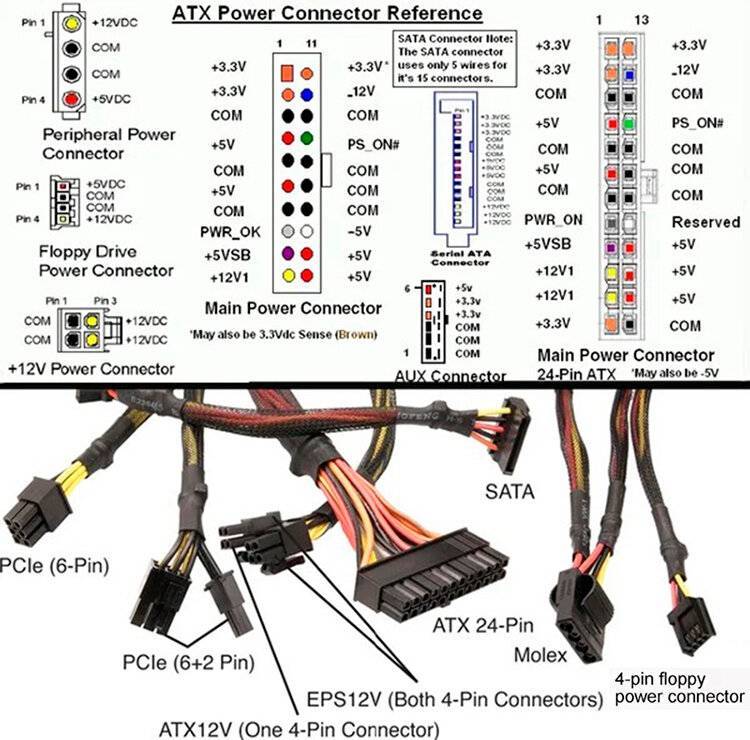 Здесь мы подробно обсудим основную концепцию различных типов компьютерных кабелей, а также их преимущества. Вы также можете прочитать следующую статью, чтобы узнать больше –
Здесь мы подробно обсудим основную концепцию различных типов компьютерных кабелей, а также их преимущества. Вы также можете прочитать следующую статью, чтобы узнать больше –
- Введение в компьютерную сеть
- Карьера в области компьютерного программирования
- Карьера в области компьютерных наук
- Типы памяти в компьютере
Что такое компьютерные кабели
следующий → ← предыдущая Кабель, также известный как шнур, вилка или разъем для передачи питания или данных между устройствами или позициями, который покрыт пластиком с одним или несколькими проводами. Кабель питания и кабель для передачи данных являются основными типами компьютерных кабелей. Кабель, который обеспечивает связь между устройствами, называется кабелем передачи данных. Например, DVI, HDMI или VGA — это все кабели для передачи данных, которые используются для подключения к монитору компьютера и позволяют ему отображать изображение или картинку на мониторе компьютера. Типы компьютерных кабелейВ компьютере, связанном с системой, имеется несколько компонентов, которые либо подключены напрямую, либо требуют кабеля для подключения компонентов компьютера к системе. Части компьютерной системы могут быть мышами, цифровыми камерами, жесткими дисками или другими. На рынке доступно несколько типов кабелей с различным назначением; Эти кабели представляют собой кабель шнура питания компьютера, кабель Ethernet, кабель DVI, кабель HDMI, кабель PS/2, кабель USB, аудиокабель 3,5 мм и кабель VGA. Ниже приведен список наиболее распространенных типов компьютерных кабелей: Кабель HDMI HDMI — это тип компьютерного кабеля, который может передавать аудио- и видеосигнал с исходным качеством изображения. Кабель DVIКабель DVI представляет собой интерфейс видеодисплея, который используется для подключения видеокарты и ЖК-монитора и обозначает цифровой визуальный интерфейс. Без каких-либо помех пользователи могут просматривать изображения высокого качества с помощью этого кабеля. Он способен передавать видеоконтент на устройства отображения с высоким разрешением 2560 x 1600 и в основном используется в ЭЛТ-мониторах, которые имеют соединение VGA. Основная цель его разработки заключалась в том, чтобы стать отраслевым стандартом для передачи цифровых и аналоговых сигналов в компьютерную систему. Из-за того, что некоторые кабели DVI могут передавать только аудиосигналы, HDMI чаще используется с телевизорами, но DVI даже широко используется с некоторыми телевизорами. В зависимости от поддерживаемых сигналов в разъем DVI может быть включено одно из трех названий: DVI-I (как цифровой, так и аналоговый), DVI-D (только цифровой) или DVI-A (только аналоговый). Очень легко отличить кабель DVI от аналогового или цифрового. Если на кабеле присутствует только плоский штырь, он называется цифровым DVI. Если есть плоский контакт, а контакт содержит четыре контакта вокруг, это называется аналогом DVI. Кабель VGA Другой тип компьютерного кабеля — это VGA-кабель, разработанный IBM и представленный в 1987 году. Он расшифровывается как Video Graphics Array или Video Graphics Adapter, который используется для соединения монитора и ЦП компьютера и передачи видеосигналов. HD-телевизоры также используют кабель VGA, отображаются 256 цветов, если разрешение снижено до 320 x 200; однако он предлагает цветные экраны с разрешением 640 x 480. Ethernet-кабель Кабель Ethernet обычно используется для проводной сети, и качество соединения определяется длиной и долговечностью кабеля Ethernet. Его можно использовать для подключения таких устройств, как ПК, маршрутизаторы и коммутаторы в локальной сети, и качество соединения будет не самым лучшим, если кабель ненадежен и слишком длинный. Иногда это может создать проблему; поэтому существует несколько видов кабелей Ethernet, которые можно легко купить на рынке. Порт Ethernet представлен на материнской плате, который используется для подключения кабеля Ethernet. Этот кабель похож на телефонный кабель, но у него больше проводов по сравнению с телефоном. Кроме того, пользователи могут приобрести кабель Ethernet разных цветов, содержащий восемь проводов. Кабель PS/2Кабель PS/2 представляет собой стандартный кабель с круглым разъемом и 6 контактами. Как правило, на рынке доступны кабели PS/2 двух размеров. Он используется для крепления мыши и клавиатуры к компьютерной системе, и его длина достаточно велика. Это расшифровывается как Personal System/2, разработанная IBM. Самый распространенный кабель имеет меньший размер, но есть несколько доступных адаптеров, которые можно использовать для увеличения его размера. Но кабели USB заменяют их, потому что они легко подключаются и являются универсальными кабелями. Пример кабеля PS/2 приведен ниже: Аудиокабель 5 ммАудиокабели 3,5 мм — это тип компьютерного кабеля, который просто используется для подключения наушников к системе. Обычно они используются для подключения мини-стерео аудиоустройства, звуковой карты ПК или любого портативного проигрывателя компакт-дисков к любому мультимедийному динамику. USB-кабели USB-кабель — это популярный стандартный кабель, который позволяет компьютеру взаимодействовать с периферийными и другими устройствами. МИДИ MIDI — это простая процедура для подключения двух разных музыкальных компонентов разных марок; он был впервые разработан в 1980-х годах. Это означает цифровой интерфейс музыкальных инструментов, который может передавать панорамирование, музыкальные данные, сообщения о событиях, вибрато и многое другое. Существует много более ранних компьютерных систем, в которых звуковые карты содержат MIDI-порт, соединяющий электронные музыкальные инструменты и компьютеры. Такие устройства, как MIDI-клавиатура или синтезатор, могут быть подключены к компьютеру через MIDI-кабель. Молекс Это кабель питания, который используется внутри компьютера. Molex — это не название кабеля. Это название компании, которая занимается разработкой компьютеров и другого сопутствующего оборудования. Его также называют 4-контактным разъемом или разъемом питания Molex, который используется для подключения питания постоянного тока к дискам и устройствам внутри компьютера. САТАSATA — это интерфейс, разработанный для замены параллельного интерфейса ATA, используемого в компьютерах, совместимых с IBM, который также известен как «Serial ATA». Это интерфейс, используемый с жесткими дисками, и его первая версия 1.0 была выпущена в августе 2001 года. Он представляет собой решение с небольшим тонким кабелем, скорость передачи которого начинается от 150 МБ/с. Он обратно совместим с устройствами ATAPI и ATA и по сравнению с более ранними ленточными кабелями обеспечивает лучший воздушный поток в компьютере. По сравнению с устаревшим стандартом PATA, это более эффективный и лучший интерфейс. SCSI SCSI произносится как «Scuzzy» и означает интерфейс малых компьютерных систем, который может поддерживать восемь или шестнадцать устройств с широким SCSI. Впервые он был завершен в 1982 году и предназначен для подключения устройств к компьютеру. В зависимости от расположения шины SCSI ее требования зависят от того, какой разъем SCSI является внешним или внутренним. SCSI использует три различных типа сигнализации, такие как LVD (низковольтная дифференциальная), односторонняя (SE) и дифференциальная, которая может быть HVD или высоковольтной дифференциальной. Кроме того, соединения SCSI также могут быть доступны на более продвинутой материнской плате. Удар молнии Thunderbolt — это относительно новая технология, которая используется для подключения периферийных устройств к компьютеру и в основном используется с дисплеями и устройствами Apple. Он предлагает пользователям возможность добавления нескольких устройств к своим компьютерам через гирляндную цепочку кабелей. Используя один порт с кабелем, пользователи могут использовать один кабель для доступа к высокоскоростным носителям с высоким разрешением, которые могут иметь доступ как к PCI Express, так и к DisplayPort. Некоторые другие распространенные типы компьютерных кабелей
|
 Имеются модели блоков питания, где такого кабеля нет.
Имеются модели блоков питания, где такого кабеля нет. Кабели USB>/a>, SATA, CAT5 и IDE/EIDE — другие популярные примеры кабелей для передачи данных. Кабель, который питает устройство, называется кабелем питания. Например, внутри компьютера кабель типа Molex и шнур питания, который подключается к компьютеру.
Кабели USB>/a>, SATA, CAT5 и IDE/EIDE — другие популярные примеры кабелей для передачи данных. Кабель, который питает устройство, называется кабелем питания. Например, внутри компьютера кабель типа Molex и шнур питания, который подключается к компьютеру. Это означает мультимедийный интерфейс высокой четкости, который может передавать кристально чистые изображения. Использование кабеля HDMI предназначено для подключения электронных устройств, таких как телевизоры, кабельные приставки, HDTV, проекторы, медиастримеры, DVD-плееры и многое другое. Кабель HDMI, один стандартный кабель, может использоваться для подключения всех типов устройств Av. Кроме того, он имеет возможность одновременно передавать аудио и видеосигналы. На картинке ниже изображен кабель HDMI.
Это означает мультимедийный интерфейс высокой четкости, который может передавать кристально чистые изображения. Использование кабеля HDMI предназначено для подключения электронных устройств, таких как телевизоры, кабельные приставки, HDTV, проекторы, медиастримеры, DVD-плееры и многое другое. Кабель HDMI, один стандартный кабель, может использоваться для подключения всех типов устройств Av. Кроме того, он имеет возможность одновременно передавать аудио и видеосигналы. На картинке ниже изображен кабель HDMI.


 Это означает универсальную последовательную шину, и через USB-кабель подключаются различные устройства, такие как клавиатуры и мыши, музыкальные проигрыватели и флэш-накопители и т. д. Его первая версия, 1.0, была выпущена 19 января.96, который позже был принят такими компаниями, как Microsoft, Compaq, Intel и другими. USB-порты представлены в компьютерной системе, которая используется для подключения USB-кабелей. Например, мыши и клавиатуры имеют USB-кабель, который подключается к компьютеру. Всякий раз, когда устройство подключено через USB-кабель, и вам нужно отключить USB-кабель во время работы устройства, сначала вы должны безопасно извлечь его, а затем вы можете удалить его из системы. На рисунке ниже показан пример USB-кабеля.
Это означает универсальную последовательную шину, и через USB-кабель подключаются различные устройства, такие как клавиатуры и мыши, музыкальные проигрыватели и флэш-накопители и т. д. Его первая версия, 1.0, была выпущена 19 января.96, который позже был принят такими компаниями, как Microsoft, Compaq, Intel и другими. USB-порты представлены в компьютерной системе, которая используется для подключения USB-кабелей. Например, мыши и клавиатуры имеют USB-кабель, который подключается к компьютеру. Всякий раз, когда устройство подключено через USB-кабель, и вам нужно отключить USB-кабель во время работы устройства, сначала вы должны безопасно извлечь его, а затем вы можете удалить его из системы. На рисунке ниже показан пример USB-кабеля. Как правило, это стандарт, который действует как пульт дистанционного управления для музыкального оборудования и представляет и передает звуки в цифровом виде. В звуковом модуле пользователи могут использовать клавиатуру и изменять темп, высоту тона и громкость ноты. Кабель MIDI обеспечивает больший контроль над другим оборудованием, поскольку он не передает аудиосигнал, а передает сообщения в виде данных.
Как правило, это стандарт, который действует как пульт дистанционного управления для музыкального оборудования и представляет и передает звуки в цифровом виде. В звуковом модуле пользователи могут использовать клавиатуру и изменять темп, высоту тона и громкость ноты. Кабель MIDI обеспечивает больший контроль над другим оборудованием, поскольку он не передает аудиосигнал, а передает сообщения в виде данных. Внутри компьютера почти все устройства используют разъем Molex. Обычными устройствами являются видеокарта, жесткий диск и дисковод (например, CD-ROM, DVD, Blu-ray).
Внутри компьютера почти все устройства используют разъем Molex. Обычными устройствами являются видеокарта, жесткий диск и дисковод (например, CD-ROM, DVD, Blu-ray). Он обычно используется с дисковыми, жесткими и ленточными накопителями, и все устройства «последовательно соединены» вместе и подключаются к центральной шине, поскольку это шинная технология.
Он обычно используется с дисковыми, жесткими и ленточными накопителями, и все устройства «последовательно соединены» вместе и подключаются к центральной шине, поскольку это шинная технология. Thunderbolt — относительно новая технология подключения периферийных устройств, разработанная Apple и Intel.
Thunderbolt — относительно новая технология подключения периферийных устройств, разработанная Apple и Intel. Расположение мини-штекера на звуковой карте определяется используемым устройством. Например, компьютерные динамики и разъем для микрофона подключаются к разъему звукового выхода, а гарнитура подключается к линейному выходу.
Расположение мини-штекера на звуковой карте определяется используемым устройством. Например, компьютерные динамики и разъем для микрофона подключаются к разъему звукового выхода, а гарнитура подключается к линейному выходу.
Ваш комментарий будет первым